主题演讲结束之后,我们马上将2018款iPadPro升级成iPadOS14并体验了一天时间。
在这个iPadOS的第二个大版本里,我们充分感受到,在iPadOS独立一年之后,苹果对于这个为iPad而生的系统更深层次的理解。
iOS14的小组件,iPadOS14也有
今年的iPadOS14依然沿袭iOS版本号,而非命名为iPadOS2,说明了本质上iPadOS还是iOS的「变体」。
iOS14中加入的「小组件」功能,占据了iPadOS14主页首屏的左侧位置,但可惜的是这些小方块并不能像iOS14一样随意移动,不过iPad巨大的屏幕,使得它对于空间的要求没有iPhone高,因此固定在这个「工具栏」并无大碍。
和iOS14一致,这些「小组件」的尺寸有2*2、3*3和4*4可选,显示内容也会因为尺寸大小而发生变化。不仅如此,它们还可以堆叠起来,并进行滑动切换,还会根据每日时间变化「自动地」显示内容。
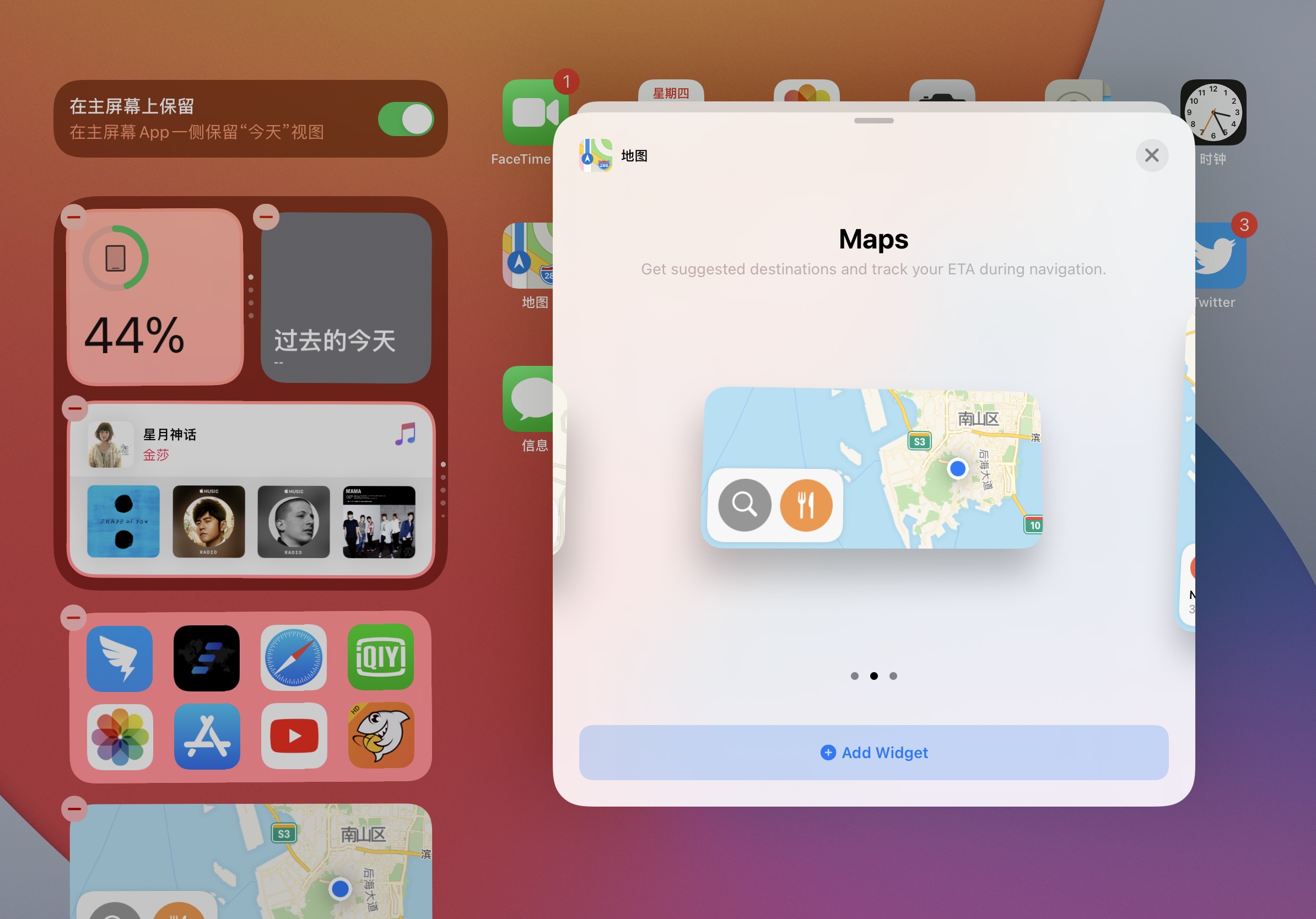 总体而言,这个「小组件」功能使用体验非常不错,不过「小组件」暂时仅支持苹果系统自带应用。
总体而言,这个「小组件」功能使用体验非常不错,不过「小组件」暂时仅支持苹果系统自带应用。
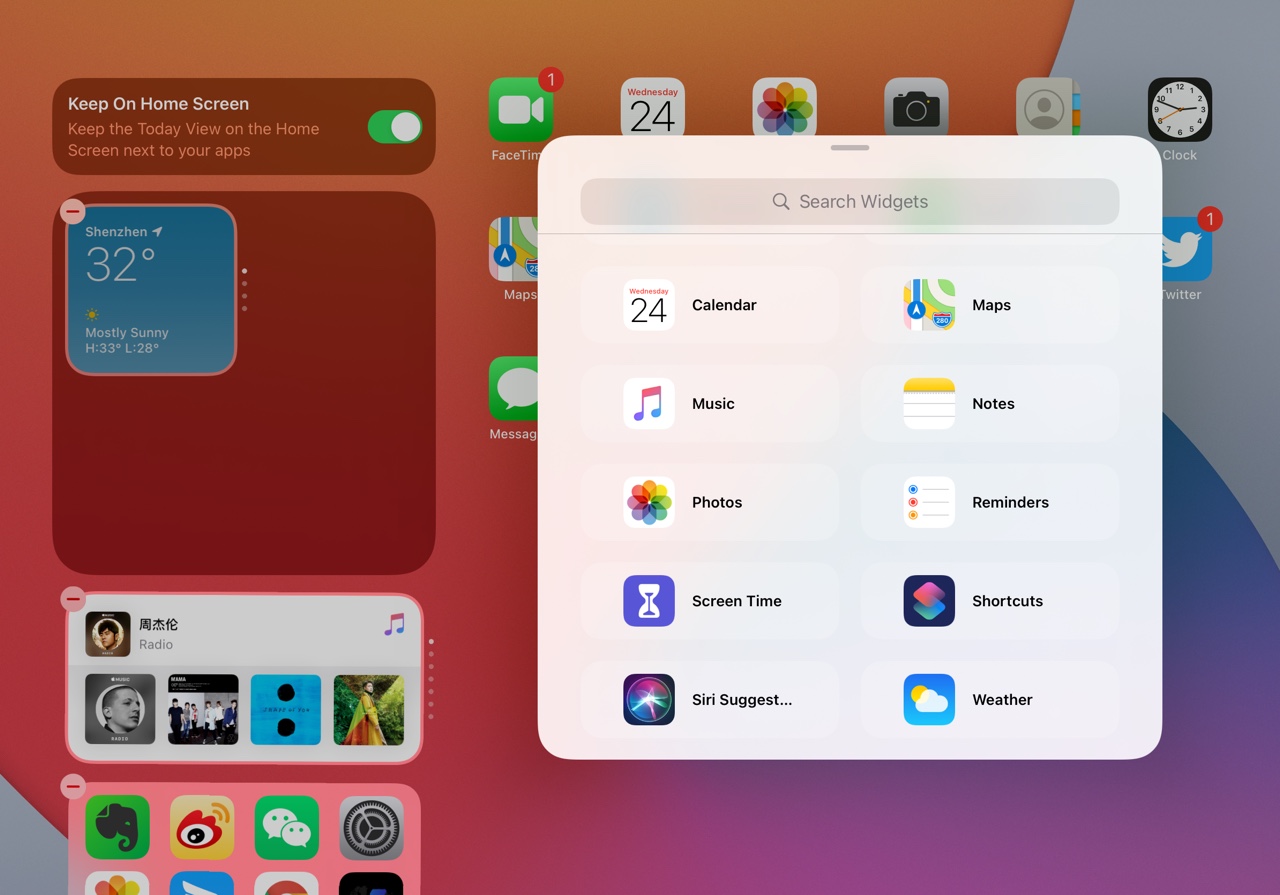 此外由于测试版本,在使用过程中我们也碰见了部分漏洞,例如「小组件」凭空消失,以及切换深色模式时「小组件」颜色切换不顺滑等。
此外由于测试版本,在使用过程中我们也碰见了部分漏洞,例如「小组件」凭空消失,以及切换深色模式时「小组件」颜色切换不顺滑等。
但是瑕不掩瑜,在iPadOS14的首个beta版本,这个全新的侧边栏完成度已经非常高。
Siri回到了它该出现的位置
之前的Siri非常高调,只要被唤醒就是全屏服务,它也成功引起了大量用户的吐槽。而这一情况在iPadOS14上终于有变,Siri被重新放置在屏幕右下角,在被激活时,闪烁的动态球体非常炫酷,和iOS14一样,在调用权限时也会有小橙点提示,默默而高傲地为用户的工作助力。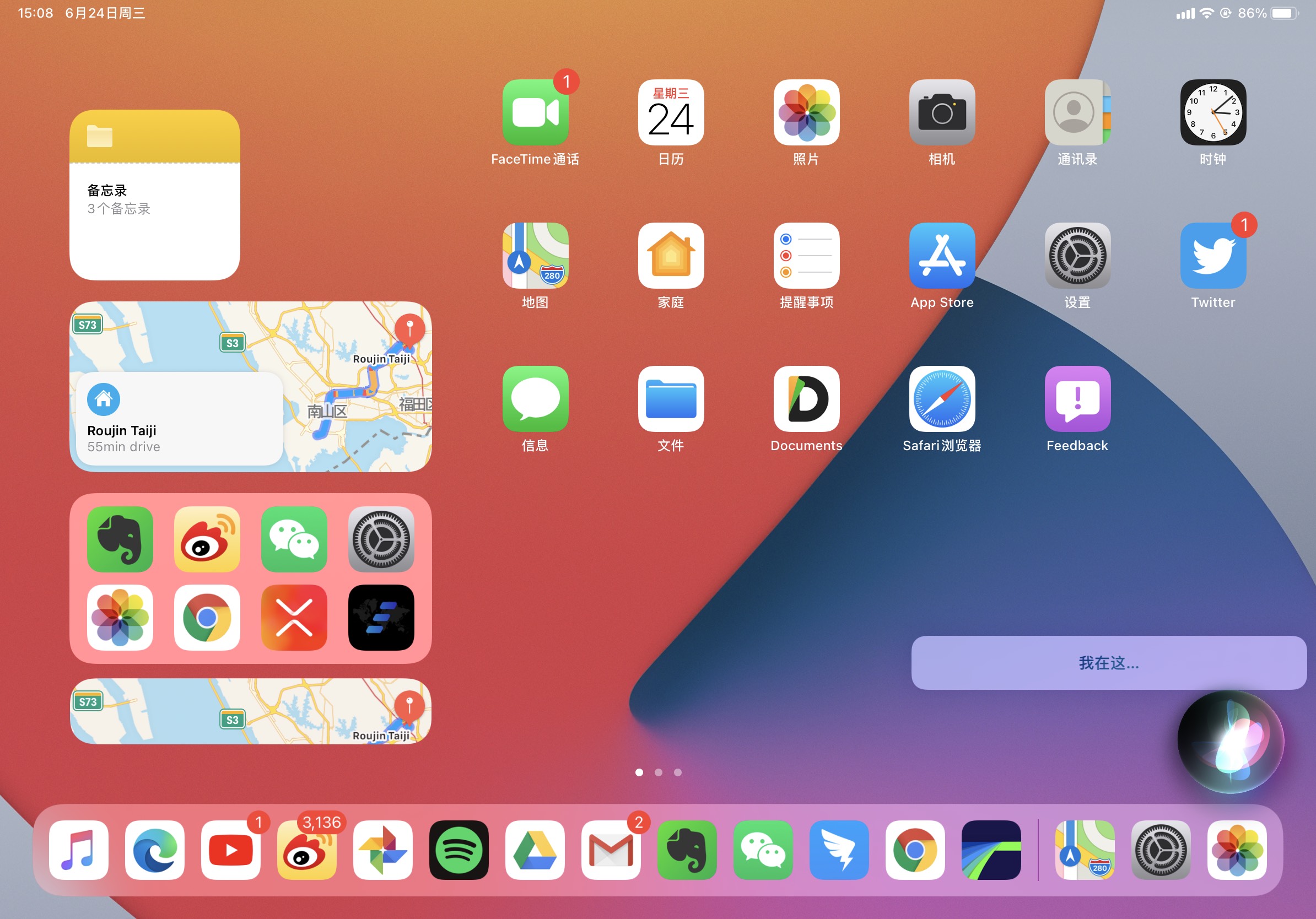
在大屏设备iPad内,Siri拥有属于它的独特美观。相信这次的改动,会让不少轻办公的用户重新启用Siri助手。
系统软件加入侧边栏
在iPadOS14内,苹果为包括诟病已久的「文件」App在内的数个系统内置的软件加入了一条侧边栏。
在「相册」和「文件」App可以直接拖动照片放置在左侧相应文件夹内,也可以使用开合手势直接放大和缩小图片,让App的使用变得更加便捷。
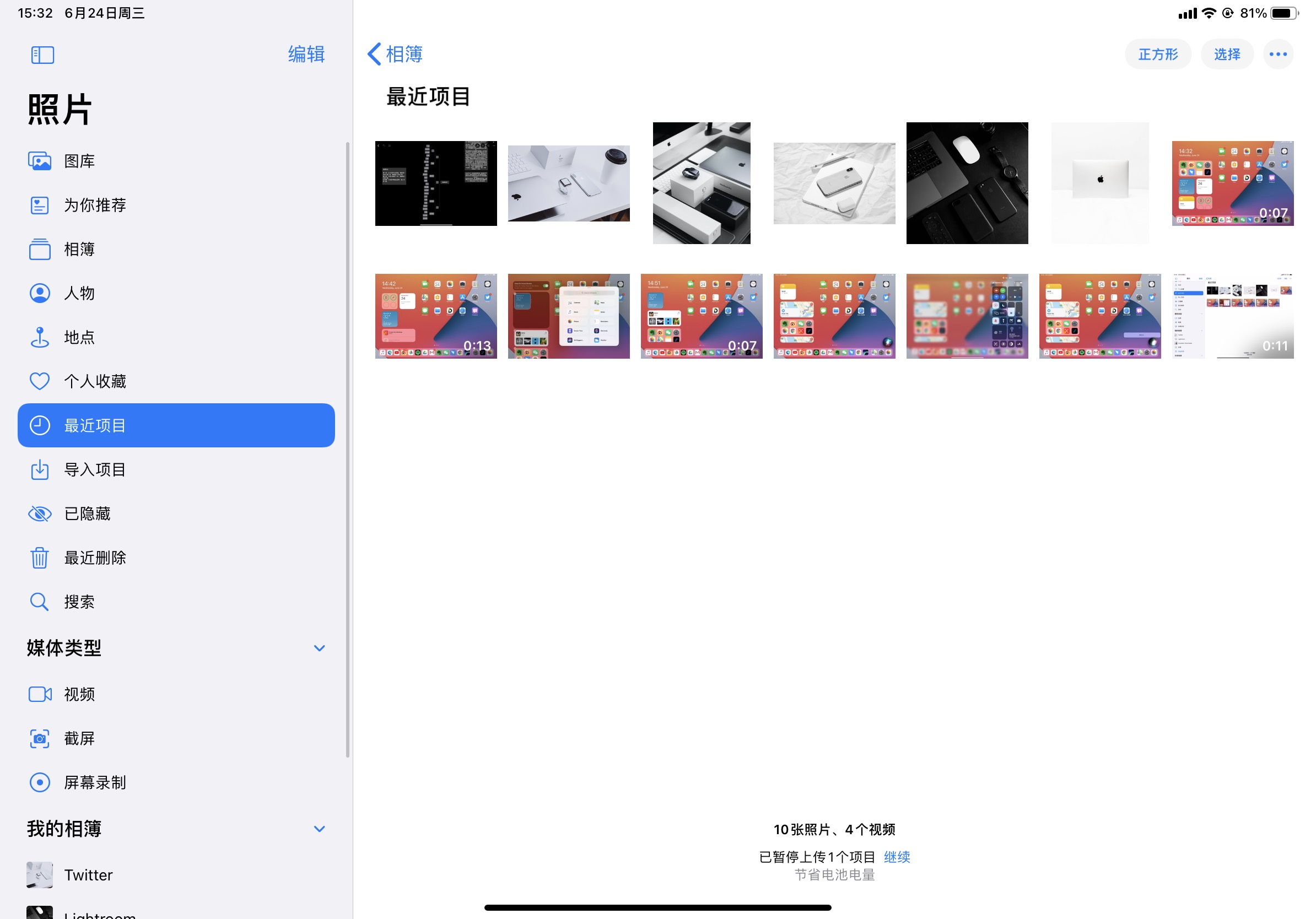
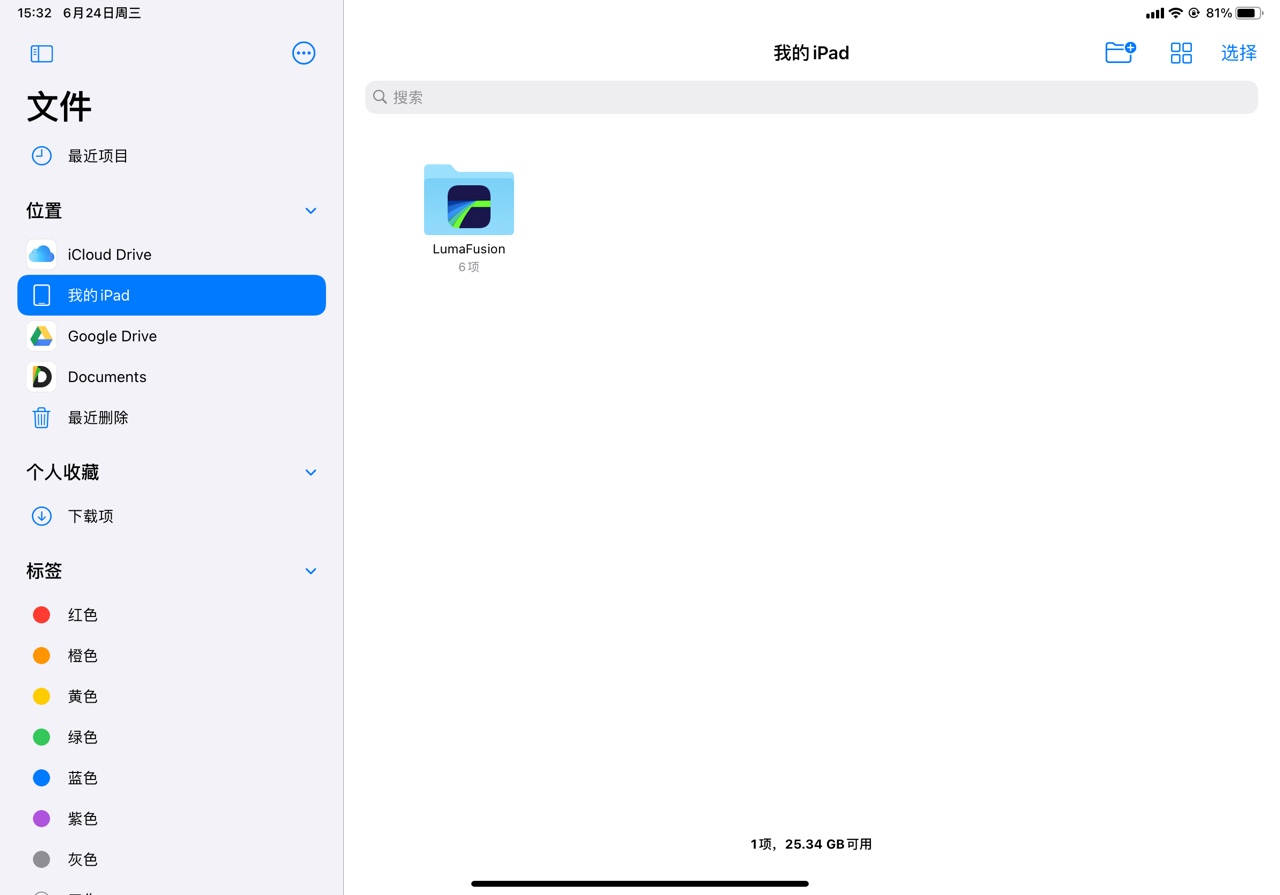 AppleMusic在iPadOS14上得以适配,歌词放置在屏幕右侧,整体观感更加统一。
AppleMusic在iPadOS14上得以适配,歌词放置在屏幕右侧,整体观感更加统一。
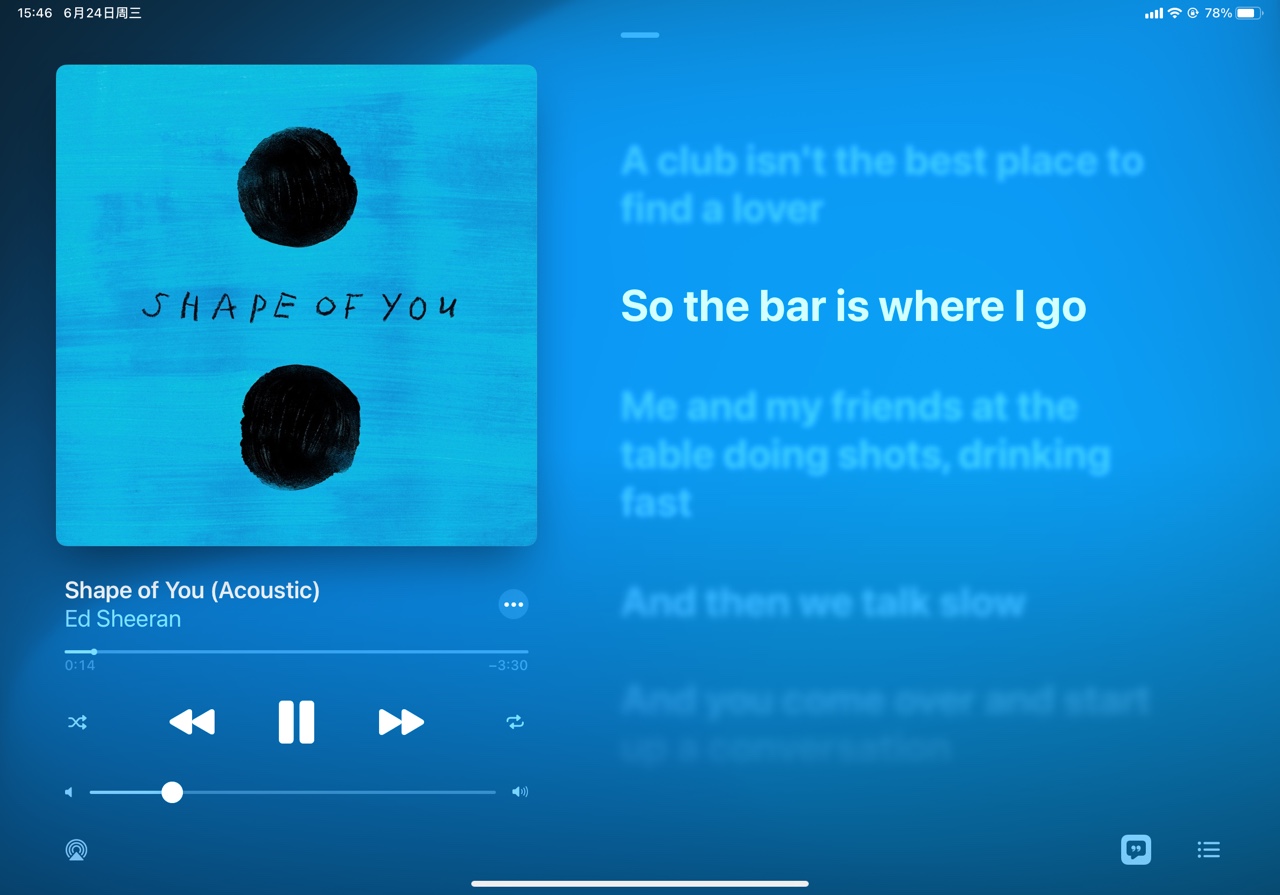 这次改动,使iPadOS在生产力的路上更进一步。
这次改动,使iPadOS在生产力的路上更进一步。
ApplePencil更像是一支魔法笔了
在购买手上的这一台iPadPro时,我并没有购买ApplePencil二代。作为一个没有任何绘画功底的社畜,它显然并不那么值得买。
不过在尝试了iPadOS14的新功能之后,我觉得这支笔更有魔力了。
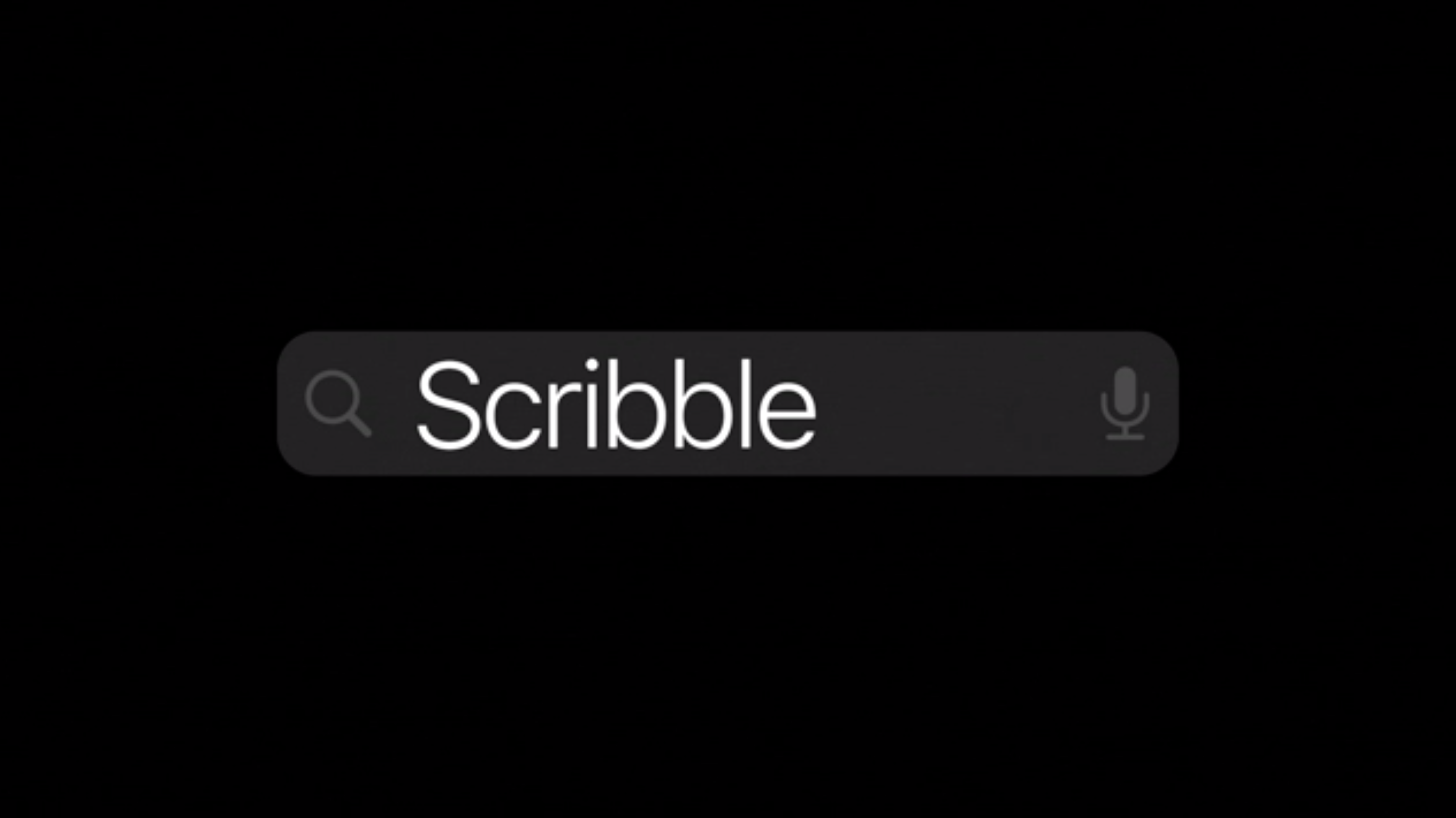 Scribble功能,在WWDC的Keynote被重点提及,它可以允许用户在任意一个搜索框以及对话框使用ApplePencil书写或删减内容,且支持中英文同时书写。这个功能不仅支持苹果自带的App,还支持第三方App如微信等。
Scribble功能,在WWDC的Keynote被重点提及,它可以允许用户在任意一个搜索框以及对话框使用ApplePencil书写或删减内容,且支持中英文同时书写。这个功能不仅支持苹果自带的App,还支持第三方App如微信等。
如果你不想使用iPad键盘打字,想找回以前捧着笔记本写字的感觉,一支ApplePencil便能实现你的愿望。

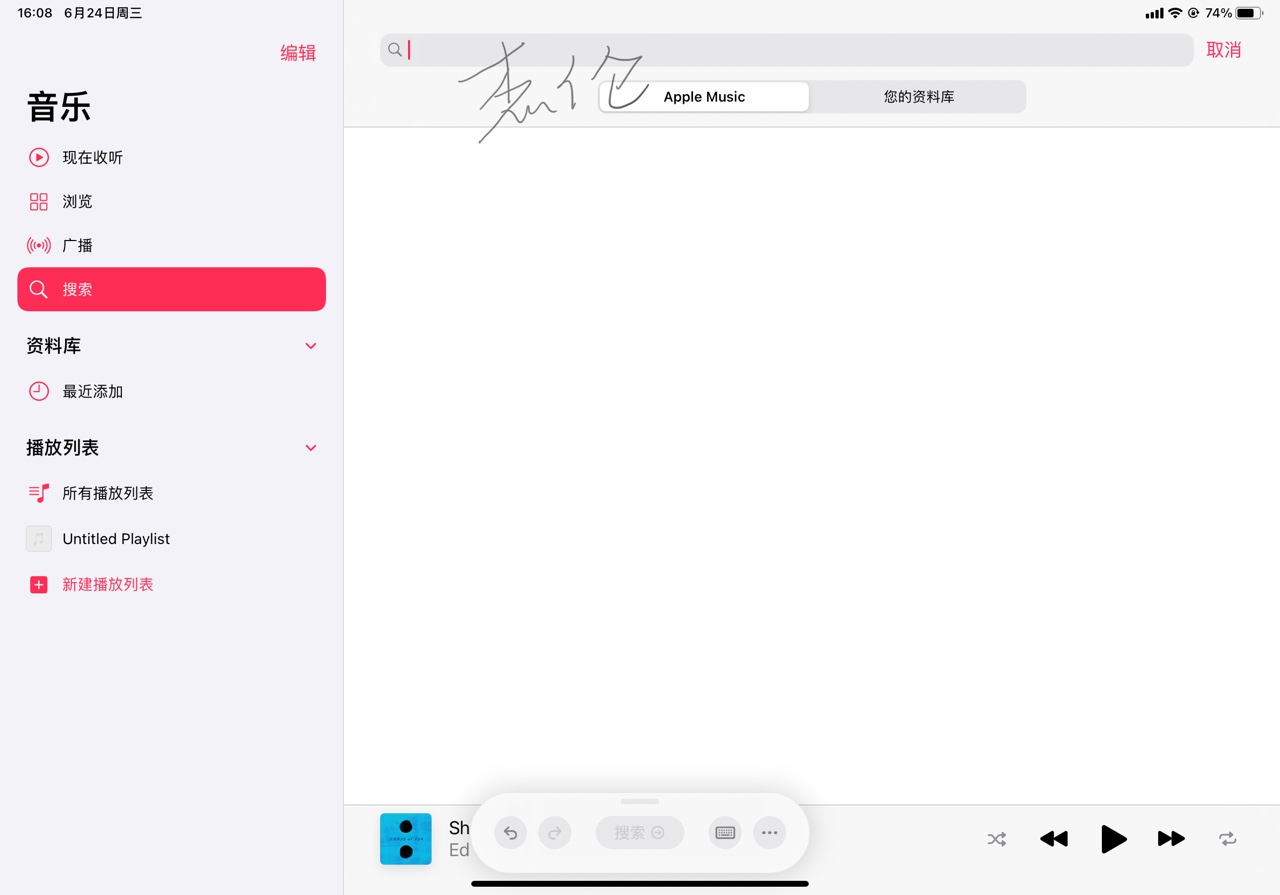 这个功能,让iPad上做笔记变得更加简单。非常常见的日常操作例如空格、选定和删减也可以通过ApplePencil操作。
这个功能,让iPad上做笔记变得更加简单。非常常见的日常操作例如空格、选定和删减也可以通过ApplePencil操作。
如果你跟我一样也是个绘画鬼才,那么也没有关系,只要画的图形让系统识别,在画完之后稍悬停会自动变规整。圆形、五角星、矩形和心形都能交给系统轻松搞定,以后画心形再也不难了。
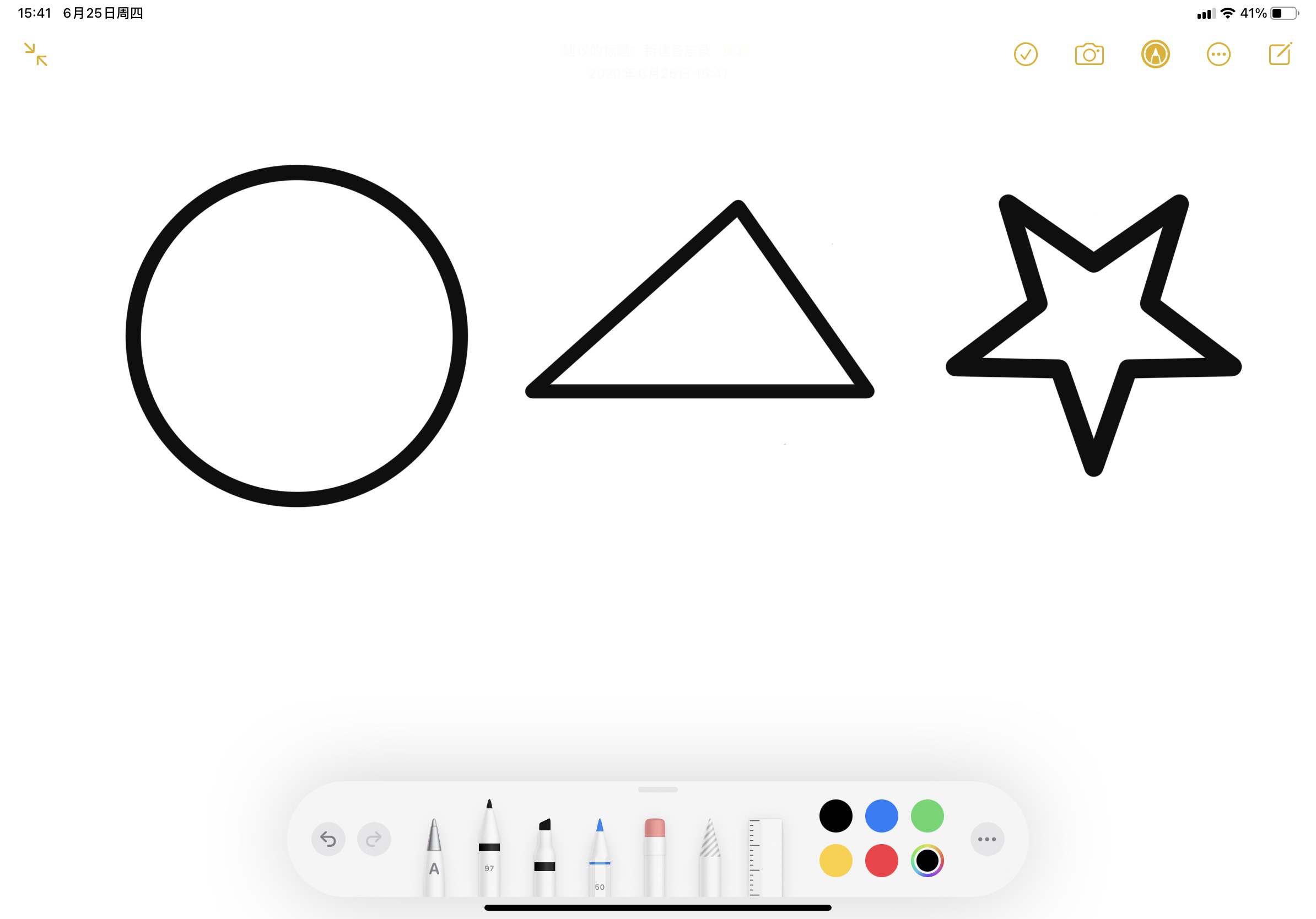
匆忙写下来的地址和电话号码也可以通过点击识别,以跳转至「电话」和「地图」界面,但因为是机器学习的成果,需要一定的准确性。
其他变化,和iOS相同
在一些细小的改变,例如Safari加入的翻译功能,地图加入的「指南」功能,以及能让iPad作为智能家居控制中枢的HomeApp也迎来和iOS一样的更新。详细内容可以浏览我们昨天发布的iOS14体验内容,这里不再赘述。
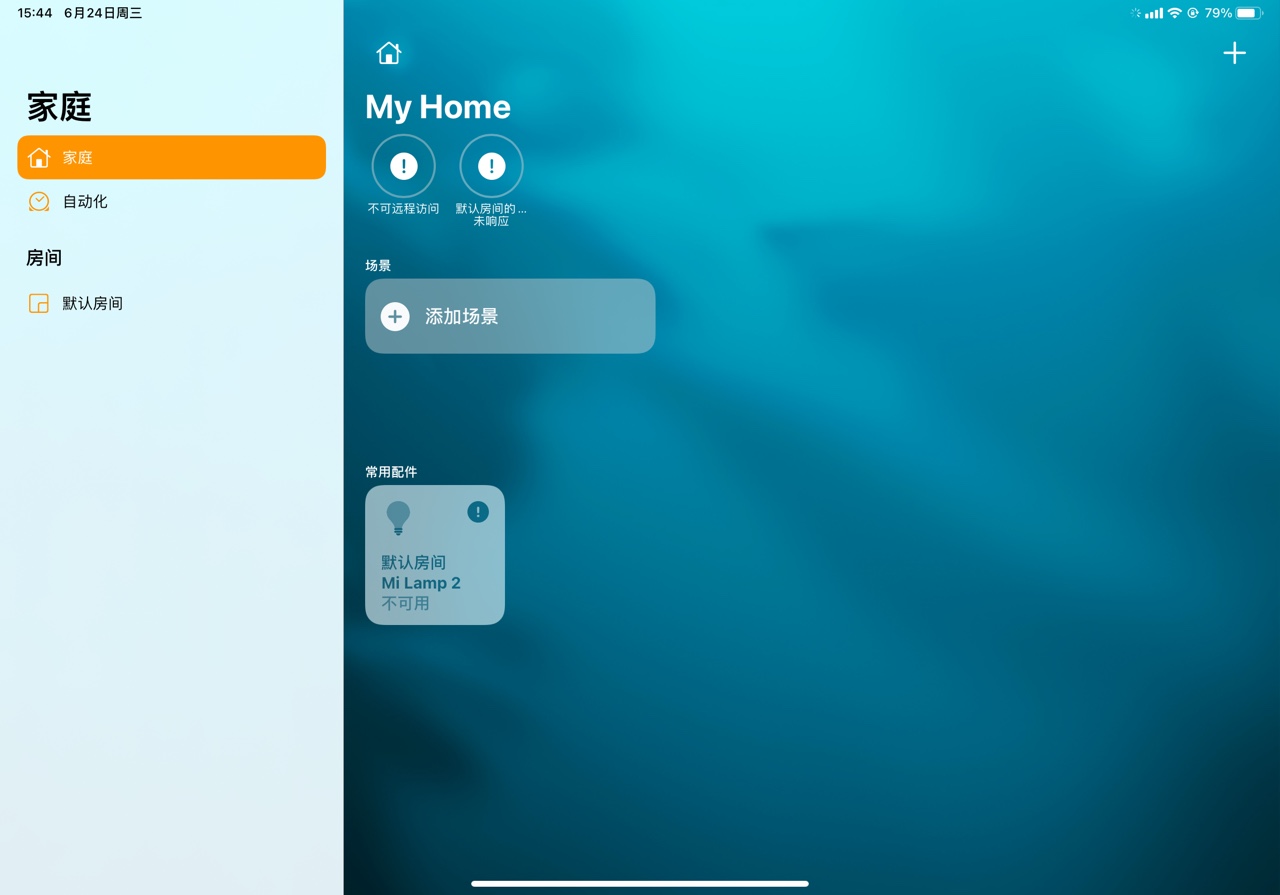
总结
iPadOS14是苹果对于这个独特系统的第二份答卷,我们明显感觉到iPad在易用性上更进一步:Siri的调整和侧边栏的加入,让iPad充满了Mac的味道,更适合轻办公。如果恰巧你有ApplePencil,无论是第一代还是第二代,都能在使用过程中体验到iPadOS14对于它的关照。
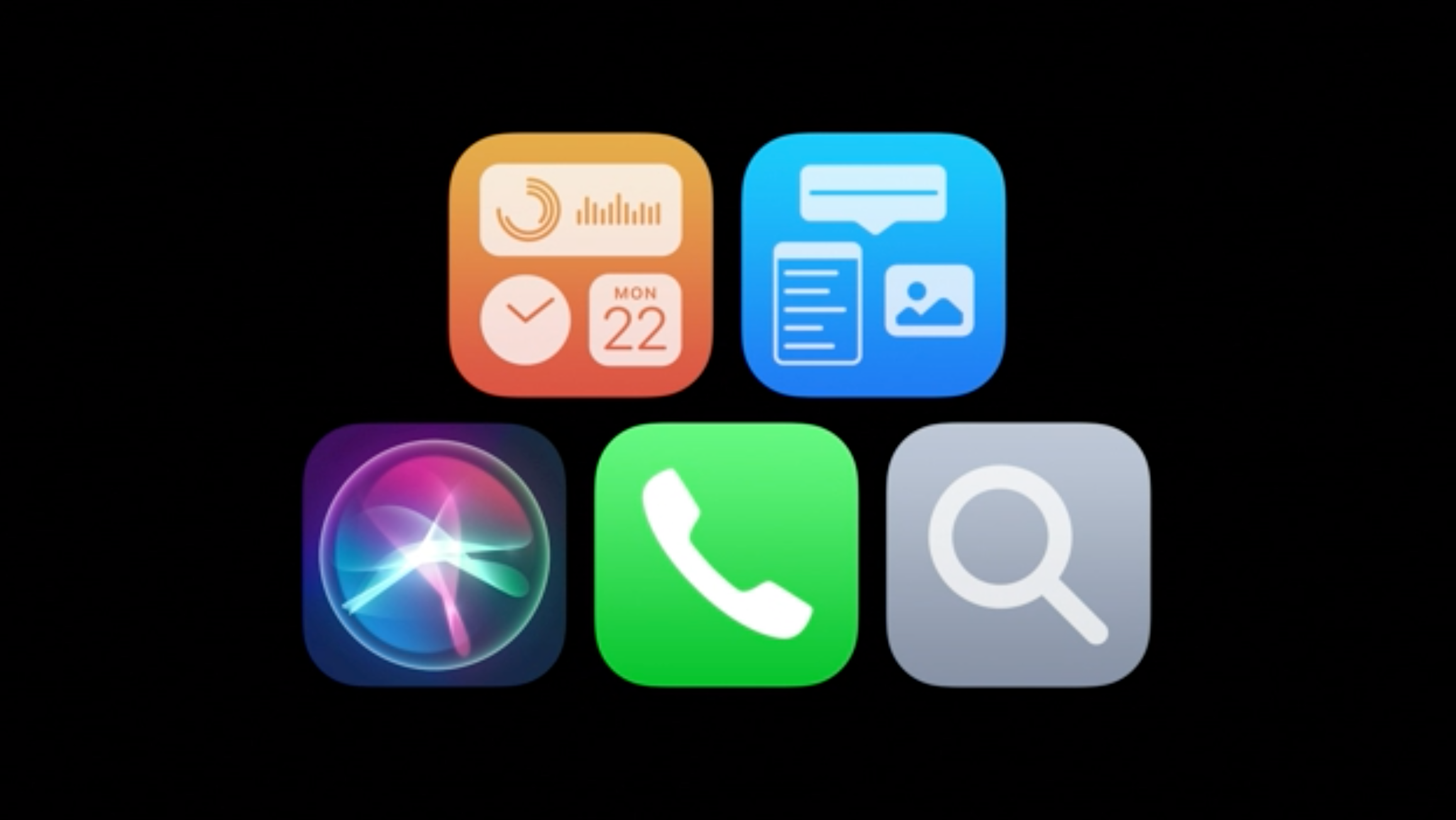 苹果充分利用iPad大屏幕的特点,而ApplePencil作为这张“巨大画纸”的得力助手再次迎来升级。ApplePencil不再是专业人士的专属,它在每个人的手上都能“玩出花来”。
苹果充分利用iPad大屏幕的特点,而ApplePencil作为这张“巨大画纸”的得力助手再次迎来升级。ApplePencil不再是专业人士的专属,它在每个人的手上都能“玩出花来”。
此前没有ApplePencil的果粉们,看来购买的理由又多了一个,不过前提是你手上的iPad支持ApplePencil。
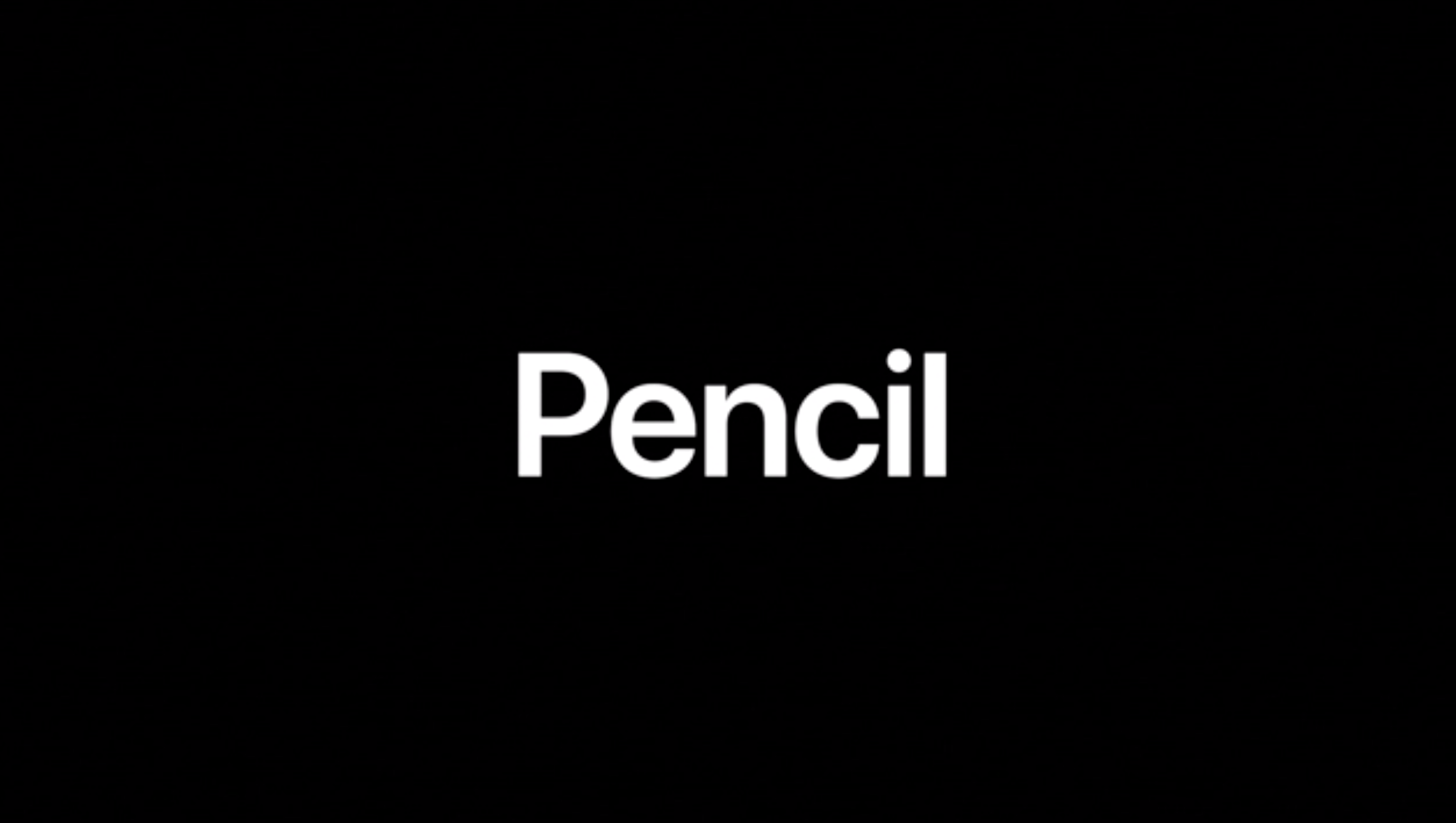 依然需要提醒的是,测试版本升级需谨慎。
依然需要提醒的是,测试版本升级需谨慎。
攻略专题
查看更多-

- 《魔兽世界》无迹可循任务攻略
- 113 2024-11-27
-

- 《魔兽世界》汇报状况任务攻略
- 179 2024-11-27
-

- 《人渣scum》开局均衡加点推荐
- 192 2024-11-27
-

- 《龙之谷》剑皇属性选择建议
- 145 2024-11-27
-

- 《诛仙世界》蛮荒不归路灵体位置介绍
- 124 2024-11-27
-

- 《龙之谷》狂战士和月之领主对比分析
- 160 2024-11-27
热门游戏
查看更多-

- 快听小说 3.2.4
- 新闻阅读 | 83.4 MB
-

- 360漫画破解版全部免费看 1.0.0
- 漫画 | 222.73 MB
-

- 社团学姐在线观看下拉式漫画免费 1.0.0
- 漫画 | 222.73 MB
-

- 樱花漫画免费漫画在线入口页面 1.0.0
- 漫画 | 222.73 MB
-

- 亲子餐厅免费阅读 1.0.0
- 漫画 | 222.73 MB
-






